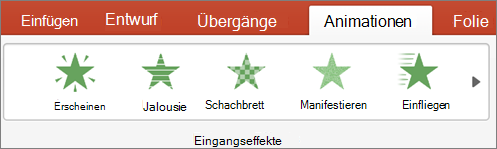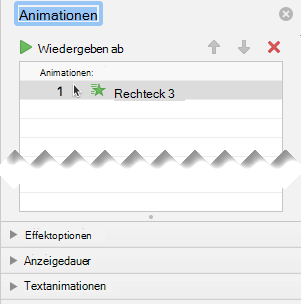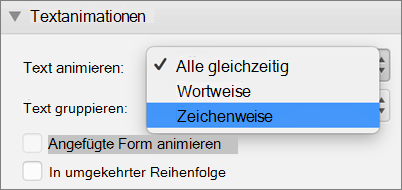Mit der Animationseffektoption Nach Absatz können Sie Listenelemente einzeln anzeigen lassen. Diese Art von Animation wird manchmal als Buildfolie bezeichnet.
Zeilenweises Anzeigen von Text
-
Wählen Sie auf der Folie das Feld mit Ihrem Text aus.
-
Wählen Sie die Registerkarte Animationen aus, und wählen Sie dann eine Animation aus, z. B. Einblenden, Einblenden oder Einfliegen.
Wählen Sie für einige Animationen, z. B. Einfliegen, Effektoptionen aus, da Sie eine Richtung für die Aufzählungszeichen auswählen müssen, von der aus sie einfliegen sollen, z. B. unten, oben, links oder rechts.
-
Wählen Sie Effektoptionen und dann Nach Absatz aus, damit die Absätze des Texts einzeln angezeigt werden. (Die andere Option, Alle gleichzeitig bewirkt, dass alle Textzeilen gleichzeitig angezeigt werden.)
PowerPoint sofort eine Vorschau der Animation für Sie anzeigen.
Standardmäßig wird bei der Bildschirmpräsentation jeder Absatz als Reaktion auf einen Klick angezeigt. Auf diese Weise steuern Sie, wann jeden Absatz angezeigt wird. Sie können diese Einstellung ändern, indem Sie die Steuerelemente Start, Dauer und Verzögerung ganz rechts auf der Registerkarte Animation des Menübands verwenden.
Buchstabenweises Anzeigen von Text
Sie können auch einen visuellen "Typisierungseffekt" erstellen, indem Sie Zeichen in einem Absatz einzeln anzeigen lassen.
-
Wählen Sie auf der Folie das Feld mit Ihrem Text aus.
-
Wählen Sie die Registerkarte Animationen und dann das Dropdownmenü Animation hinzufügen aus, um eine Animation auszuwählen, z. B. Anzeigen.
-
Wählen Sie die Registerkarte Animationen und dann Animationsbereich aus.
Der Animationsbereich wird auf der rechten Seite des PowerPoint-Fensters geöffnet.
-
Wählen Sie im Animationsbereich den Pfeil neben Ihrer Animation aus, und wählen Sie Effektoptionen aus.
-
Wählen Sie im Dialogfeld auf der Registerkarte Effekt unter Verbesserungen den Pfeil neben Text animieren aus, und wählen Sie Nach Buchstabe aus. Anschließend können Sie die Verzögerungszeit im Feld Sekundenverzögerung zwischen Buchstaben ändern.
PowerPoint zeigt sofort eine Vorschau der Animation an, sodass Sie die Zeitsteuerung sehen können, während die Zeichen einzeln angezeigt werden. Sie können die Vorschau wiederholen, indem Sie die Animation im Animationsbereich auswählen und Ausgewählt wiedergeben auswählen.
Siehe auch
Zeilenweises Anzeigen von Text
-
Wählen Sie auf der Folie das Feld mit Ihrem Text aus.
-
Wählen Sie die Registerkarte Animationen aus, und wählen Sie dann eine Animation aus, z. B. Anzeigen, Auflösen oder Einfliegen.
Wählen Sie für einige Animationen, z. B. Einfliegen, auf der Registerkarte Animationdie Option Effekteoptionen aus, um eine Richtung für die Aufzählungszeichen auszuwählen, aus der die Aufzählungszeichen eingefügt werden sollen, z. B. unten, oben, links oder rechts.
-
Wählen Sie erneut Effektoptionen und dann Nach Absatz aus, damit die Absätze des Texts als ein Objekt angezeigt werden.
PowerPoint sofort eine Vorschau der Animation für Sie anzeigen.
Standardmäßig wird bei der Bildschirmpräsentation jeder Absatz als Reaktion auf einen Klick angezeigt. Auf diese Weise steuern Sie, wann jeden Absatz angezeigt wird. Sie können diese Einstellung auch ändern, indem Sie die Optionen Start, Dauer und Verzögerung im Animationsbereich verwenden.
Buchstabenweises Anzeigen von Text
Sie können auch einen visuellen "Typisierungseffekt" erstellen, indem Sie Zeichen in einem Absatz einzeln anzeigen lassen.
-
Wählen Sie auf der Folie das Feld mit Ihrem Text aus.
-
Wählen Sie auf der Registerkarte Animationen das Dropdownmenü Animation hinzufügen aus, und wählen Sie eine Animation aus, z. B. Erscheinen, Einblenden oder Einfliegen.
-
Wählen Sie die Registerkarte Animationen und dann Animationsbereich aus.
(In PowerPoint für Mac 2011: Wählen Sie im Menü Ansicht die Option Benutzerdefinierte Animation aus.
Der Animationsbereich wird auf der rechten Seite des PowerPoint-Fensters geöffnet.
-
Wählen Sie im Animationsbereich den Animationseffekt aus, den Sie ändern möchten, und wählen Sie dann den Pfeil neben Textanimationen aus.
-
Wählen Sie im Textfeld Animieren die Option Nach Buchstabe aus.
Der Standardverzögerungswert für die Zeit zwischen den angezeigten Buchstaben beträgt 0,5 Sekunden. Sie können dies jedoch ändern, indem Sie den Pfeil neben Anzeigedauer und dann einen neuen Wert im Feld Verzögerung auswählen.
PowerPoint zeigt sofort eine Vorschau der Animation an, sodass Sie die Zeitsteuerung sehen können, während die Zeichen einzeln angezeigt werden. Sie können die Vorschau wiederholen, indem Sie die Animation im Animationsbereich auswählen und Ausgewählt wiedergeben auswählen.
Animieren von Text in einer Form
Jetzt fügen wir dem Text die Animationen Hineinfliegen und Rotieren hinzu.
-
Wählen Sie den Formtext und dann die Registerkarte Animationen aus.
-
Wählen Sie unter Exit Effectsdie Option Einfliegen aus.
-
Markieren Sie den Text erneut, und wählen Sie Drehen aus. Der Eigenschaftenbereich Animationen sieht jetzt folgendermaßen aus:
-
(Optional) Wählen Sie im Eigenschaftenbereich Animationen die einzelnen Animationsschritte aus, und passen Sie die Einstellungen Für Effekte und Zeitsteuerung nach Bedarf an. Weitere Informationen
-
Um eine Vorschau der Animation anzuzeigen, wählen Sie die erste Animation und dann Wiedergeben von aus aus aus.
Siehe auch
Zeilenweises Anzeigen von Text
-
Wählen Sie auf der Folie das Feld mit Ihrem Text aus.
-
Wählen Sie die Registerkarte Animationen aus, und wählen Sie dann eine Animation aus, z. B. Einblenden, Einblenden oder Einfliegen.
Wählen Sie für einige Animationen, z. B. Einfliegen, Effektoptionen aus, da Sie eine Richtung für die Aufzählungszeichen auswählen müssen, von der aus sie einfliegen sollen, z. B. unten, oben, links oder rechts.
-
Wählen Sie Optionen und dann Nach Absatz aus, damit die Absätze des Texts einzeln angezeigt werden. (Die andere Option, Alle gleichzeitig bewirkt, dass alle Textzeilen gleichzeitig angezeigt werden.)
-
Um eine Vorschau der Animation anzuzeigen, wählen Sie auf der Registerkarte Bildschirmpräsentation des Menübands die Option Aus aktueller Folie aus, und wählen Sie dann aus, dass jeder Textabsatz einzeln angezeigt wird.
Standardmäßig wird bei der Bildschirmpräsentation jeder Absatz als Reaktion auf einen Klick angezeigt. Auf diese Weise steuern Sie, wann jeden Absatz angezeigt wird.